您的位置:首页 > 文章资讯 > 用snapseed修图照片瑕疵怎么抹去_抹去照片瑕疵步骤图文全览
来源:互联网/时间:2024-01-30 10:58:47
我们在看到不错的景色的时候往往情不自禁的拍下来,而往往有的时候画面中会不自觉拍进去不想要的瑕疵,那么遇到这种情况,我们该怎么处理瑕疵呢?下面就让小编来为大家介绍一下SNAPSEED修图处理瑕疵的操作方法。
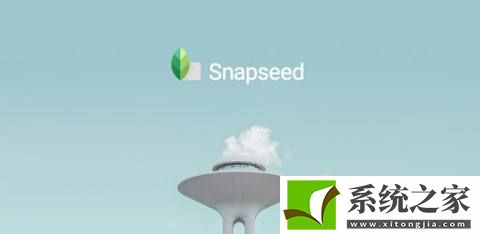
Snapseed修复工具使用教程:
首先打开APP:Snapseed。点击任意位置打开原始图片。然后工具,选择【修复】如图红色框里按钮
“修复”点击完毕后显示如下。接着用手指抹去左上角黑黑部分,变成美美的蓝天白云
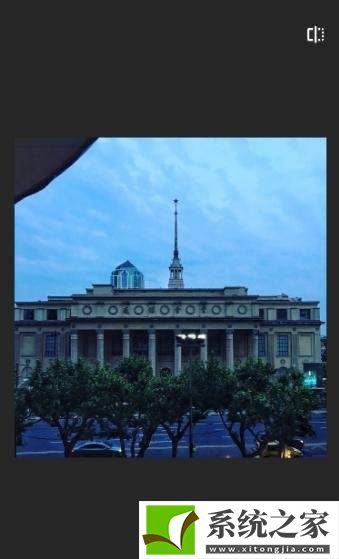
涂抹方式是在左上角区域,按住“白云蓝天”不要松手指,从右向左滑动,如下图红色部分所示
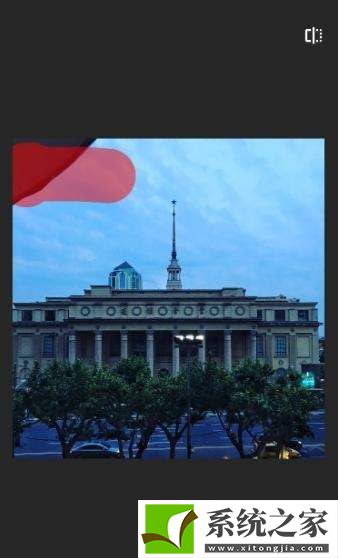
松手之后,效果显示如下,黑黑一块不见啦,重复多次操作即可
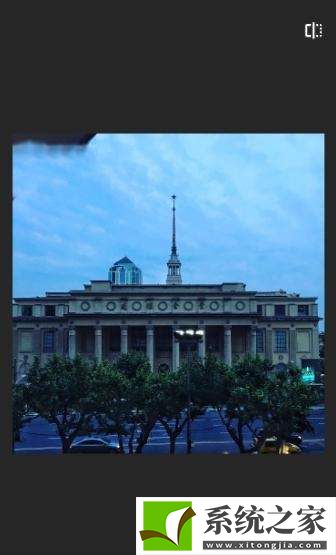
涂抹是个技术活可以放大来细致处理。处理完毕后点击右下角“√ ”来保存
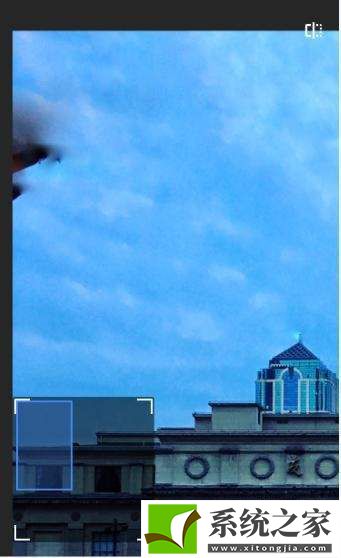
以上就是小编为大家带来的SNAPSEED修复瑕疵的方法,如果遇到这种问题不放用这个方法试试吧。
Snapseed相关攻略推荐:
snapseed软件抠图怎么操作?抠图技巧及流程介绍
手机修图软件哪个最好用?地表最强的修图软件snapseed介绍
snapseed蓝天怎么P?蓝天编辑技巧一览
snapseed软件水印如何去除_去水印步骤流程全览
snapseed软件背景如何虚化_虚化背景步骤流程分析
相关文章
热门新闻
软件排行

仓鼠逃走中(ハムスター)v1.0

WiFi钥匙热点连v1.0.1

总医院模拟(MasterHospital)v0.3

新笔趣小说

传说之下黄魂(Undertale Yellow)v1.0.0

降温测温精灵v1.0.2

整洁匹配排序(Tidy Sort Match)v1.0

甜椒来电PROv1.0.0

城市交通道路交叉(City traffic Road cross game)v1.0

爱浴v1.5